
Das iPad ist eines der besten aktuellen Apple-Produkte , das im Vergleich zu anderen Tablets ein großartiges Design und eine hervorragende Optimierung aufweist. Da es sich jedoch um ein Touch-Gerät handelt, sind wir es nicht sehr gewohnt, eine physische Tastatur darauf zu verwenden. Außerdem sind viele der Funktionen, wie das Hinzufügen von Emojis, bei der Verwendung dieses Peripheriegeräts oft etwas verwirrend. In diesem Artikel zeigen wir Ihnen, wie Sie über eine physische Tastatur auf dem iPad auf Emojis zugreifen.
Contents
In welchen iOS-Versionen ist die dedizierte Globus-Taste verfügbar?
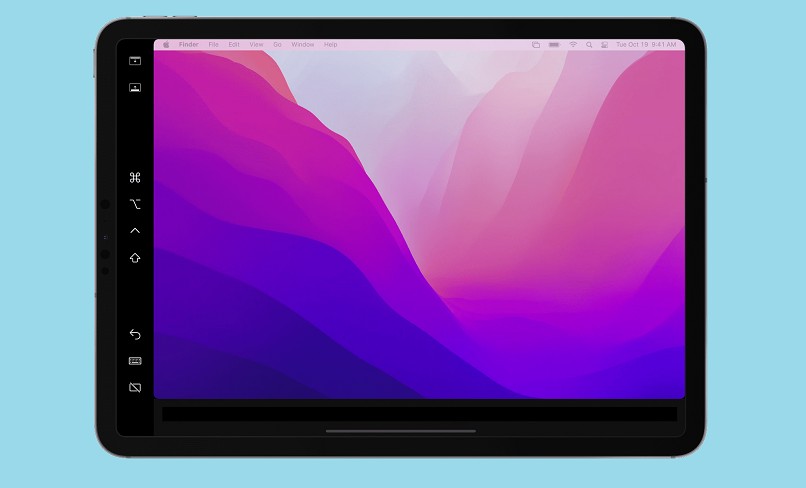
Seit der Entwicklung des ersten iPads gab es immer die Möglichkeit, eine physische Tastatur zu verwenden, um einige Büroaufgaben zu erledigen oder einfach nur zum Vergnügen der Benutzer. In den verschiedenen Peripheriegeräten war schon immer ein Schlüssel namens „Globe“ integriert, der die Form eines Globus hat . Durch Drücken dieser Taste ändern wir einfach die auf dem iPad verfügbaren Tastaturtypen, einschließlich Emojis.
Heutzutage verwenden nicht alle iPadOS-Geräte diese Taste auf ihrer physischen Tastatur (zumindest die offiziellen von Apple). Von den Modellen mit iPadOS 14 können wir diese unverwechselbare Taste auf unserem Tablet nicht verwenden, obwohl dies nicht bedeutet, dass es unmöglich ist, das Emoji-Menü von dieser Art von Peripheriegerät aus zu verwenden. Sie können Ihr iPad auch einfach und unkompliziert mit einer Maus steuern.
Wie können Sie auf die Emoji-Auswahl in iOS zugreifen?
Dieser Vorgang ist sehr einfach, erstens können wir ihn taktil ausführen, indem wir die Tastaturtaste mit 3 horizontalen Punkten drücken. Diese Option wird aktiviert, wenn wir erfolgreich eine Tastatur mit unserem iPad verbunden haben. Trotzdem können wir verschiedene Optionen nutzen, die auf unserem Tablet verfügbar sind. Über das Sidecar-Tool ist es auch möglich, ein iPad als zweiten Bildschirm auf dem Mac zu verwenden.
Mit einer externen iPad-Tastatur
Durch diese Art von Tastatur müssen wir nur die „Globus“-Taste drücken, um zwischen den verschiedenen Tastaturen zu wechseln, die auf dem iPad installiert oder konfiguriert sind.
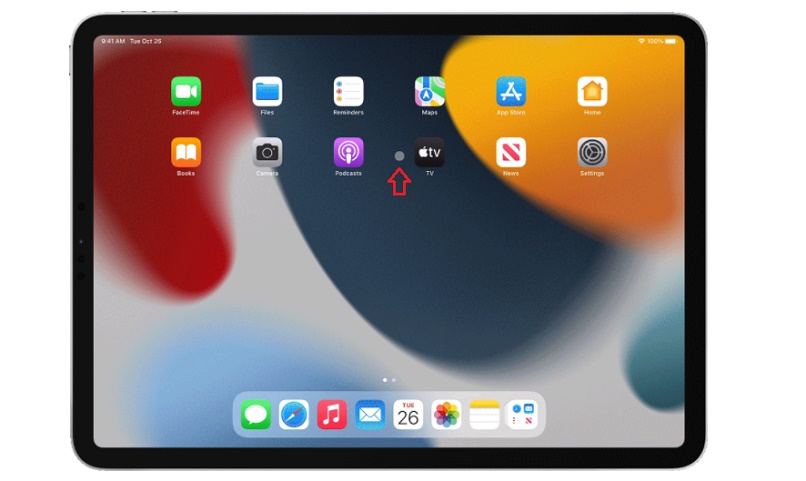
Eine andere Möglichkeit, die Sie beachten sollten, besteht darin, die Tastaturtaste mit 3 Punkten zu drücken und zu warten, bis das Smiley-Symbol im unteren Teil des Fensters angezeigt wird. Wir können uns einfach mit den Navigationstasten bewegen oder einfach durch Berühren auf das Symbol klicken .
Zugriff auf die Emoticon-Auswahl in macOS
Wenn wir die externe Tastatur verwenden, können wir auch die Tastenkombination Strg + Befehlstaste + Leertaste verwenden, um einfach auf das Emoji-Menü zuzugreifen. Diese Kombination ist die gleiche, die verwendet wird, um die Emoticon-Auswahl auf Computern mit einem Betriebssystem macOS anzuzeigen . Das iPad und der Mac haben einige Gemeinsamkeiten, wie z. B. das schnelle und einfache Drucken von Dateien.
Beachten Sie, dass die Emojis mit den Navigationstasten oder auch durch Berühren des iPad-Bildschirms ausgewählt werden können. Falls Sie die Emojis nicht auf Ihrem Gerät haben, empfehlen wir, das System korrekt zu aktualisieren, damit Sie leicht darauf zugreifen können.
Welche anderen Funktionen haben Sie, wenn Sie eine physische Tastatur verwenden?
Die Verwendung einer externen Tastatur auf dem iPad bietet viele Vorteile. Tatsächlich ist es eine gute Möglichkeit, Arbeiten zu erledigen, die eine intensive Nutzung des Geräts erfordern, und auch aus der Ferne zu verwenden. Das heißt, sich etwas vom Gerät entfernen und leise schreiben . Dies liegt daran, dass die Tastatur eine Bluetooth-Verbindung mit einer maximalen Entfernung von 10 Metern verwendet.
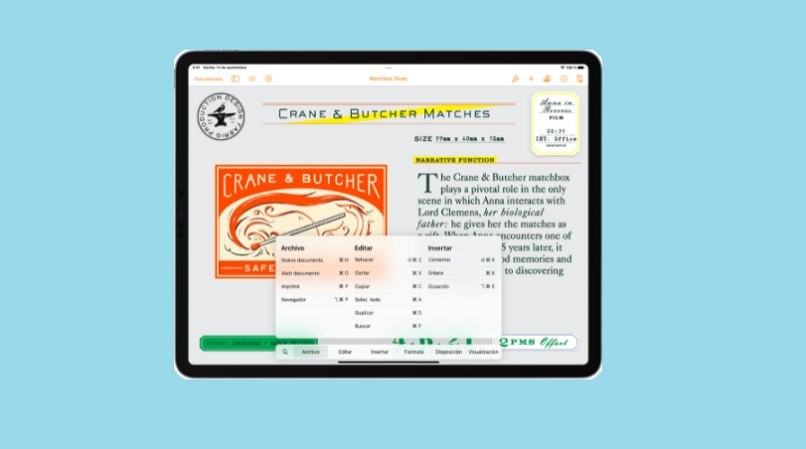
Mit einem solchen Peripheriegerät ist es möglich, Sonder- oder diakritische Zeichen hinzuzufügen, Text zu diktieren und sogar ein alternatives Tastaturlayout auszuwählen. Auf der anderen Seite ist es möglich, die Schnellfunktionen von Anwendungen zu verwenden, Menüs anzuzeigen, Sofortsuchen durchzuführen, Multitasking-Verknüpfungen aufzurufen und vieles mehr, was Sie im iPad-Benutzerhandbuch auf der offiziellen Apple-Support-Website nachlesen können .
Wechseln Sie zwischen Sprachtastaturen
Über dieses Peripheriegerät können wir einfach zwischen den verfügbaren Sprachen wechseln . Dazu müssen wir nur die Kombination der Steuertasten und der Leertaste ausführen, sodass wir die in der Gerätekonfiguration verfügbaren Sprachen jederzeit ändern können.
Falls Sie Tastaturen mit einem anderen Alphabet haben, können Sie mit der Feststelltaste problemlos zwischen den verschiedenen Sprachen wechseln, obwohl dies bei Verwendung einer physischen Tastatur mit dem westlichen Alphabet etwas verwirrend sein kann Entscheiden Sie sich auch für den Erwerb von Peripheriegeräten, die mit jeder der Sprachen übereinstimmen, die Sie mit Ihrem iPad verwenden.